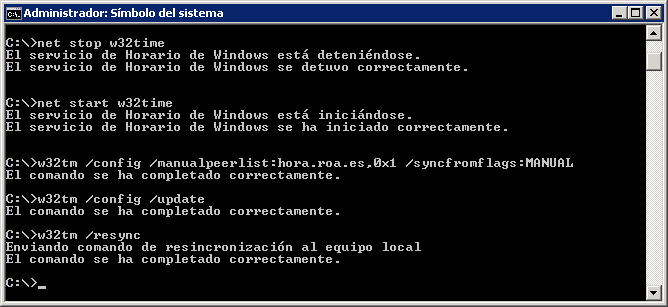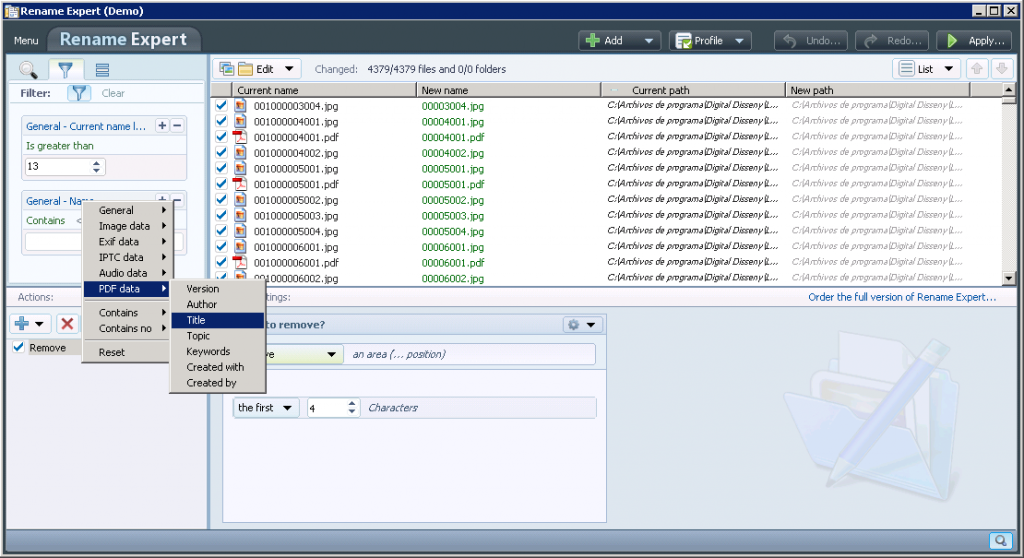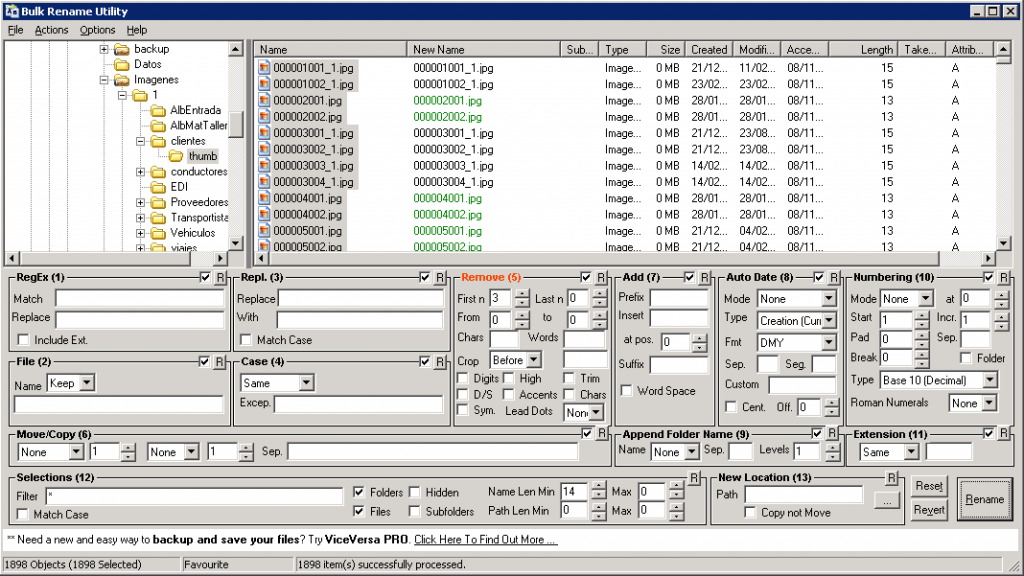Desinstalar manualmente impresora Windows 7
2En ocasiones una impresora genera conflicto y no se deja ni siquiera desinstalar. En ocasiones hasta tumba el servicio de impresión.
En estos casos lo mejor es desinstalarla de forma manual y volver a instalar driver e impresora.
Es importante tener la impresora apagada y desconectada.
Para desinstalar una impresora de forma manual en Windows 7 ejecuta Regedit y accede a la siguiente rama:
HKLM/SYSTEM/CurrentControlSet/Control/Print/Printers
Ahí encontraremos claves con los parámetros de nuestras impresoras. Elimina la impresora que te da problemas. Con esto es sistema ya no la detectará y la puedes volver a instalar si quieres.
Corrección de permisos recursivamente mediante PHP
0A la hora de realizar una mudanza de servidor es posible encontrarse con problemas de permisos que impidan descargar todo el contenido de una web mediante FTP. Por lo general estos problemas son ocasionados cuando hay un administrador de ficheros integrado en la web y el servidor está configurado con PHP estándar, sin el módulo suPHP. En estos casos, todo fichero generado mediante un script tendrá como dueño apache, y con los permisos 600, por lo que no podrá ser descargado mediante FTP.
Para solucionarlo, utilizamos el siguiente fichero PHP:
(más…)
Joomla: Check if component content is empty
0We use and love Blank Component to show pages without component but even with no title Blank Component still shows html code. This article describes the method used to fully remove component output.
(más…)
Migración de Plesk para Windows a Plesk para Linux
0En las últimas versiones de Plesk, Parallels ha incluido una herramienta estupenda que permite realizar migraciones entre servidores Linux, o servidores Windows, e incluso de un servidor Linux a un servidor Windows, utilizando internamente ssh y rsync para realizar el transporte de datos, pero no da la posibilidad de realizar una migración automatizada de Windows a Linux, así que para este caso no ha quedado más remedio que recurrir a procedimientos más artesanales.
El plan consiste básicamente en realizar consultas SQL a la base de datos de Plesk para Windows, a partir de las cuáles se pueda obtener una serie de scripts que utilicen los comandos CLI provistos por Plesk. Una vez replicada la estructura de clientes y dominios, ya se comienza a pasar los datos, vía FTP, del código de las webs, y mediante exports de MySQL para las bases de datos. Para el correo se creó una utilidad en Python que analizaba el fichero AUTH.TAB de MailEnable, generando un script que crea los buzones en Plesk, y después invoca a imapsync para copiar el contenido de los mismos.
(más…)
Sincronización NTP de servidores Windows
4Para sincronizar cualquier equipo con sistema operativo Windows de escritorio (XP ó 7, principalmente), es tan simple como hacer doble click en la hora de la barra de tareas, ir a la pestaña Hora de Internet, y allí hacer los cambios que se desee. Sin embargo, esta pestaña no está disponible en los sistemas operativos para servidores (comprobado en 2003 y 2008 R2), así que tenemos que recurrir al símbolo de sistema para lograrlo:
El servidor elegido se puede cambiar en el parámetro, por supuesto, pero así de paso veis cuál es el NTP que lleva la hora oficial en España, del Real Instituto y Observatorio de la Armada.
Para no tener que teclear tanto, esta es la secuencia de comandos:
net stop w32time net start w32time w32tm /config /manualpeerlist:hora.roa.es,0x1 /syncfromflags:MANUAL w32tm /config /update w32tm /resync
Renombrar archivos masivamente
1De vez en cuando suele surgir la problemática: en una colección de fotos, con documentos almacenados en la empresa, los trabajos de la carrera… Necesitamos ir organizándolos, y es posible que los tengamos ya organizados, pero en un momento dado preferimos cambiar algo de la organización. Ahí es donde podemos echar mano de Rename Expert, la mejor aplicación con que me he cruzado para este fin.
Se puede realizar un filtrado por multitud de conceptos, tanto sobre el nombre y ruta del fichero como sobre el contenido. Por nombrar algunos:
- Longitud del nombre del fichero.
- Ancho de la imagen contenida.
- Datos de la cámara con que se realiza la fotografía.
- Título de la canción según ID3.
- Autor del texto del PDF.
Después, para los ficheros que cumplan el filtro se pueden definir acciones que no se limitan a jugar con el nombre, como pueden ser:
- Mover el fichero.
- Recuperar el nombre de una lista CSV.
- Encriptación de los nombres de archivo por contraseña.
En definitiva, tras probar unos cuantos, el mejor que he encontrado. Eso sí, sólo Windows.
Espera, ¿que no quieres pagar por el renombrador? Pues nada, hay una alternativa, pero no es tan estética e intuitiva: Bulk Rename Utility.
No me ha hecho falta, así que no he buscado mucho, pero creo que tampoco puede lidiar con MP3, JPG y PDF. Lo que sí hace perfectamente es trabajar con las longitudes de nombres y tratar la generación de duplicados.
Acceder a particion de Ubuntu roto mediante LiveCD
0Lo primero es ejecutar el LiveCD
Una vez dentro abriremos una consola y ejecutaremos
$ sudo fdisk -l
Mediante este comando veremos las particiones del disco, en la columna “System” buscamos Linux. Luego en “Device” concretamos la ruta de la partición en la que se encuentra instalado Linux.
Suponiendo que nuestro ubuntu está en /dev/sda1
Montamos la partición en el directorio /mount
$ sudo mount /dev/sda1 /mnt
Montamos el resto de directorios del sistema
$ sudo mount –bind /dev /mnt/dev
$ sudo mount –bind /proc /mnt/proc
$ sudo mount –bind /sys /mnt/sys
Ejecutamos el comando chroot.
De esta manera accedermos a administrar el sistema instalado y roto.
$ sudo chroot /mnt
Como instalar un servidor web en ubuntu 12.04 (Apache, PHP, mySql)
2A continuación describiremos unos pasos básicos para obtener una instalación básica de un servidor web en nuestra máquina con Ubuntu 12.04
 Instalar Apache
Instalar Apache
Para esto ejecutaremos desde la consola
sudo apt-get install apache2 -y
Con esto ya deberíamos tener apache configurado. Solo con poner 127.0.0.1 en nuestro navegador debería mostrarse.
Instalar PHP.
Para esto nuevamente desde el terminal ejecutaremos
sudo apt-get install php5 libapache2-mod-php5 -y
Si queremos que apache se de cuenta tendremos que reiniciarlo ejecutando de la consola
sudo /etc/init.d/apache2 restart
Instalar servidor MySQL.
Ejecutaremos desde la consola
sudo apt-get install mysql-server mysql-client -y
Algo mas….
Finalmente instalaremos algunos complementos que siempre viene biensudo apt-get install php5-mysql php5-curl php5-gd php5-idn php-pear php5-imagick php5-imap php5-mcrypt php5-memcache php5-ming php5-ps php5-pspell php5-recode php5-snmp php5-sqlite php5-tidy php5-xmlrpc php5-xsl -yRecuerda volver a reiniciar Apache.
Como apunte breve comentaré unas rutas que tarde o temprano necesitaremos para administrar el servidor
Apache
virtual hosts configurados
/etc/apache2/sites-enabledel virtual host por defecto
/etc/apache2/sites-available/defaultPHP
Archivo de configuración PHP
/etc/php5/apache2/php.iniMySQL
Archivo global de SQL
/etc/mysql/my.cnf
Error entrando al admin despues de intalar wordpress
0Es un error muy normal al actualizar a wordpress 3.4.1 incluso al instalarlo de nuevo que se nos muestre el error PHP Fatal error: Call to undefined function get_option() in path/wp-admin/admin.php on line 32
En algunos casos (los menos) el error es producido porque la actualización deja algunos ficheros del raiz de wordpress con 0 KB.
Simplemente habrá que volverlos a subir manualmente y solucionado.
En el caso mas normal, este error viene causado por la configuración de la extensión de PHP APC.
Para solucionarlo simplemente tendremos que modificar el parametro apc.include_once_override = 0.
Para esto buscaremos el fichero apc.ini (en ubuntu suele estar en /etc/php5/conf.d/apc.ini) y lo modifaremos incluyendo apc.include_once_override = 0
Una vez modificado habrá que reiniciar Apache (en ubuntu sudo /etc/init.d/apache2 restart )
Joomla: Alternate category layouts
0We were searching in Joomla content category layouts similar to K2 category templates. Since Joomla 1.6 this is possible.
In K2 it’s quite simple, you just set clone and rename the default template and assign it to category. In Joomla content the system is harder to set but it’s more powerful since you can override also category parameters and translation strings.
The information for this article was extrated from Joomla Docs: Layout overrides in Joomla 1.6 (más…)